iPad – Benutzerhandbuch
- iPad – Benutzerhandbuch
- Neue Funktionen in iPadOS
- Unterstützte Modelle
-
- Beenden des Ruhezustands und Entsperren
- Anpassen der Lautstärke
- Ändern oder Deaktivieren von Tönen
- Zugriff auf Funktionen aus dem Sperrbildschirm
- Öffnen von Apps auf dem Home-Bildschirm
- Aufnehmen eines Bildschirmfotos oder des Bildschirminhalts
- Ändern oder Sperren der Bildschirmausrichtung
- Ändern des Hintergrundbilds
- Vergrößern einer Grafik-App für den Vollbildmodus
- Drag & Drop
- Mit dem iPad suchen
- Verwenden von AirDrop zum Senden von Objekten
- Ausführen von Schnellaktionen
- Verwenden und Anpassen des Kontrollzentrums
- Anzeigen und Verwalten der Ansicht „Heute“
- Aufladen der Batterie und Prüfen der Batterielaufzeit
- Bedeutung der Statussymbole
- Reisen mit dem iPad
-
-
- Einrichten von FaceTime
- Tätigen und Annehmen von Anrufen
- Aufnehmen eines Live Photo
- Tätigen eines Gruppenanrufs mit FaceTime
- Verwenden anderer Apps während eines Anrufs
- Hinzufügen von Kameraeffekten
- Ändern der Audio- und Videoeinstellungen
- Beenden eines Anrufs oder Umschalten zur App „Nachrichten“
- Blockieren unerwünschter Anrufer
-
- Übersicht über die App „Home“
- Hinzufügen und Steuern von Geräten
- Einrichten von Geräten
- Hinzufügen weiterer Haushalte
- Einrichten eines HomePod
- Konfigurieren von Kameras
- Konfigurieren eines Routers
- Erstellen und Verwenden von Szenen
- Steuern deines Zuhauses mit Siri
- Automationen und Fernsteuerung
- Erstellen einer Automation
- Teilen der Steuerung mit anderen Personen
-
- Schreiben einer E-Mail-Nachricht
- Hinzufügen von Anhängen
- Adressieren und Senden von E-Mail-Nachrichten
- Anzeigen einer E-Mail-Nachricht
- Speichern eines E-Mail-Entwurfs
- Markieren und Filtern von E-Mail-Nachrichten
- Verwalten deiner E-Mail-Nachrichten
- Suchen nach einer E-Mail-Nachricht
- Löschen und Wiederherstellen von E-Mail-Nachrichten
- Umgang mit Anhängen
- Drucken von E-Mail-Nachrichten
-
- Anzeigen von Karten
- Suchen von Orten
- Umsehen
- Markieren von Orten
- Abrufen von Informationen über einen Ort
- Teilen von Orten
- Sichern von Lieblingsorten
- Erstellen von Sammlungen
- Abrufen von Verkehrs- und Wetterinformationen
- Abrufen von Routen
- Abrufen detaillierter Wegbeschreibungen
- Flyover-Touren in der App „Karten“
- Zur Verbesserung von Karten beitragen
-
- Einrichten der App „Nachrichten“
- Senden und Empfangen von Nachrichten
- Teilen von Fotos, Videos und Audionachrichten
- Animieren von Nachrichten
- Verwenden von mit iMessage kompatiblen Apps
- Verwenden von Animojis und Memojis
- Senden eines Digital Touch-Effekts
- Senden und Empfangen von Geldbeträgen mit Apple Pay
- Ändern von Mitteilungen
- Filtern und Blockieren von Nachrichten
- Löschen von Nachrichten
-
- Anzeigen von Fotos und Videos
- Bearbeiten von Fotos und Videos
- Bearbeiten von Live Photos
- Bearbeiten von Fotos im Porträtmodus
- Verwalten von Fotos in Alben
- Suchen in der App „Fotos“
- Teilen von Fotos und Videos
- Anzeigen von Rückblicken
- Suchen nach Personen in der App „Fotos“
- Durchsuchen der Fotos nach Aufnahmeort
- Verwenden von iCloud-Fotos
- Teilen von Fotos mittels geteilter Alben in iCloud
- Verwenden des Albums „Mein Fotostream“
- Importieren von Fotos und Videos
- Drucken von Fotos
- Kurzbefehle
- Aktien
- Tipps
-
- Einrichten der Familienfreigabe
- Teilen von Käufen mit Familienmitgliedern
- Aktivieren von „Vor dem Kaufen fragen“
- Ausblenden von Käufen
- Teilen von Abonnements
- Teilen von Fotos, eines Kalenders oder anderer Objekte mit Familienmitgliedern
- Ortung eines vermissten Geräts eines Familienmitglieds
- Bildschirmzeit für Familienmitglieder einrichten
-
- Teilen der Internetverbindung
- Tätigen und Annehmen von Anrufen
- Verwenden des iPad als zweiten Bildschirm für den Mac
- Handoff von Aufgaben zwischen iPad und Mac
- Ausschneiden, Kopieren und Einsetzen zwischen iPad und Mac
- Herstellen einer Verbindung zwischen iPad und Computer über USB
- Synchronisieren des iPad mit deinem Computer
- Übertragen von Dateien zwischen dem iPad und deinem Computer
-
-
- Festlegen eines Codes
- Einrichten von Face ID
- Einrichten von Touch ID
- Ändern des Zugriffs auf Objekte bei gesperrtem iPad
- Erstellen von Passwörtern für Websites und Apps
- Teilen von Passwörtern mit AirDrop
- Verwalten der Zwei-Faktor-Authentifizierung
- Konfigurieren des iCloud-Schlüsselbunds
- Verwenden von VPN
-
- Neustart des iPad
- Aktualisieren von iPadOS
- Erstellen eines Backups für das iPad
- Zurücksetzen des iPad auf die Standardwerte
- Wiederherstellen aller Inhalte aus einem Backup
- Wiederherstellen von gekauften und gelöschten Objekten
- Verkaufen oder Verschenken deines iPad
- Löschen des gesamten Inhalts und aller Einstellungen
- Wiederherstellen der Werkseinstellungen des iPad
- Installieren oder Entfernen von Konfigurationsprofilen
-
- Einführung in die Funktionen der Bedienungshilfe
-
-
- Aktivieren und Einüben von VoiceOver
- Ändern der VoiceOver-Einstellungen
- Erlernen von VoiceOver-Gesten
- Bedienen des iPad mit VoiceOver-Gesten
- Steuern von VoiceOver mithilfe des Rotors
- Verwenden der Bildschirmtastatur
- Schreiben mit dem Finger
- Verwenden von VoiceOver mit einer externen Apple-Tastatur
- Eingeben von Braillezeichen auf dem Bildschirm bei Verwendung von VoiceOver
- Verwenden einer Braillezeile
- Anpassen von Gesten und Tastaturkurzbefehlen
- Verwenden von VoiceOver mit einem Zeigergerät
- Verwenden von VoiceOver in Apps
- Zoomen
- Lupe
- Anzeige & Textgröße
- Bewegung
- Gesprochene Inhalte
- Audiobeschreibungen
-
-
- Wichtige Informationen zur Sicherheit
- Wichtige Informationen zur Handhabung
- Abrufen von Informationen über dein iPad
- Anzeigen oder Ändern der Mobilfunkeinstellungen
- Weitere Ressourcen für Software und Service
- FCC-Konformitätserklärung
- ISED-Konformitätserklärung (Kanada)
- Informationen zu Laserklasse 1
- Apple und die Umwelt
- Informationen zur Entsorgung und zum Recycling
- ENERGY STAR-Konformitätserklärung
- Copyright
Sichern von Lieblingsorten in der App „Karten“ auf dem iPad
Du kannst in der App „Karten“ ![]() einen Ort – eine Sehenswürdigkeit, ein Geschäft, ein Haus oder einen Ort, den du mit einer Stecknadel markiert hast – in deiner Favoritenliste sichern. Du kannst deine Favoriten schnell auf der Suchkarte finden, die direkt unter dem Suchfeld angezeigt wird.
einen Ort – eine Sehenswürdigkeit, ein Geschäft, ein Haus oder einen Ort, den du mit einer Stecknadel markiert hast – in deiner Favoritenliste sichern. Du kannst deine Favoriten schnell auf der Suchkarte finden, die direkt unter dem Suchfeld angezeigt wird.
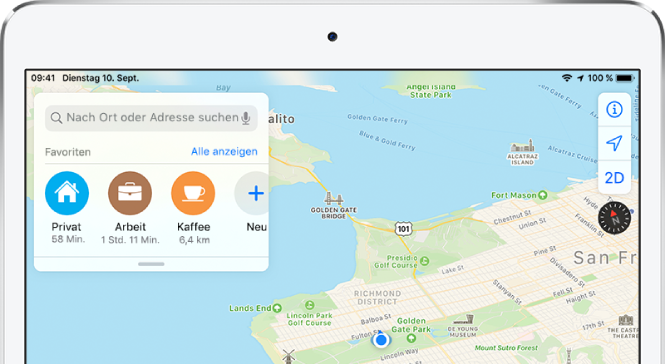
Ort zu deinen Favoriten hinzufügen
Streiche vom unteren Rand der Suchkarte nach unten, um die Favoriten anzuzeigen.
Tippe auf
 rechts der Zeile.
rechts der Zeile.Streiche nach links über die Zeile „Favoriten“, wenn
 nicht zu sehen ist.
nicht zu sehen ist.Führe einen der folgenden Schritte aus:
Wähle unter dem Suchfeld einen Vorschlag aus.
Gib einen Ort oder eine Adresse in das Suchfeld ein und wähle ein Suchergebnis aus.
Tippe zum Umbenennen des Favoriten auf dessen Titel und gib einen neuen Namen ein.
Tippe auf „Fertig“.
Du kannst auch auf einen Ort auf einer Karte tippen oder ein Objekt in den Suchergebnissen auswählen und danach (unten auf der Informationskarte) auf „Zu Favoriten“ tippen.
ÖPNV-Haltestelle zu Favoriten hinzufügen
Lass eine Route für den ÖPNV anzeigen und tippe auf „Los“.
Tippe auf eine Haltestelle oder einen Umsteigepunkt.
Scrolle auf der Informationskarte nach unten und tippe auf „Zu Favoriten“ und danach auf
 .
.
Durch das Hinzufügen einer ÖPNV-Linie zu deinen Favoriten wird sie auch zum Karten-Widget „ÖPNV“ in der Ansicht „Heute“ hinzugefügt. Du kannst dann das Widget verwenden, um schnell und gezielt den Status der ÖPNV-Linie zu prüfen. (Weitere Informationen findest du unter Widgets in der Ansicht „Heute“ hinzufügen und verwalten.)
Favoriten schnell finden
Streiche vom unteren Rand der Suchkarte nach unten, um mehrere Favoriten anzuzeigen.
Streiche auf der Zeile der Favoriten nach links oder tippe über der Zeile auf „Alle anzeigen“, um weitere Favoriten anzuzeigen.
Favorit bearbeiten
Streiche vom unteren Rand der Suchkarte nach unten, um die Favoriten anzuzeigen. Tippe danach über der Zeile mit den Favoriten auf „Alle anzeigen“.
Tippe auf
 neben dem Favorit.
neben dem Favorit.Abhängig vom Standort kannst du u. a. folgende Änderungen vornehmen:
Favorit umbenennen: Tippe auf den Titel und gib einen neuen Namen ein.
Adresse ändern: Tippe auf die Adresse und auf „Kontaktkarte öffnen“.
Ort auf der Karte anpassen: Tippe auf „Standort auf der Karte verfeinern“.
Beschriftung ändern: Tippe auf einen Beschriftungstyp.
Ort aus deiner Favoritenliste löschen: Tippe auf „Favorit entfernen“.
Voraussichtliche Ankunftszeit mitteilen: (Wi-Fi + Cellular-Modelle) Tippe auf „Neue Person“ und wähle einen oder mehrere der vorgeschlagenen Kontakte aus oder suche nach einem Kontakt. Wenn du anschließend eine detaillierte Wegbeschreibung zu dem zugehörigen Ort startest, wird die Person automatisch über deine voraussichtliche Ankunftszeit informiert. Weitere Informationen findest du unter Voraussichtliche Ankunftszeit teilen.
Tippe auf „Fertig“.
Ort aus deinen Favoriten löschen
Streiche vom unteren Rand der Suchkarte nach unten, um die Favoriten anzuzeigen. Tippe danach über der Zeile mit den Favoriten auf „Alle anzeigen“ und streiche auf dem Objekt nach links.
